“如果我打開飛行模式,是否會停止共享我的位置並且共享位置仍然可見?”
有些人會搜尋如何在 Google 上關閉位置分享。 他們可能會發現最簡單的方法是啟用飛行模式。 然而,事情並不那麼簡單,因為此功能會影響智慧型手機或電腦上的許多應用程式和服務。 因此,本指南將回答以下問題: 飛航模式關閉位置 有詳細信息。
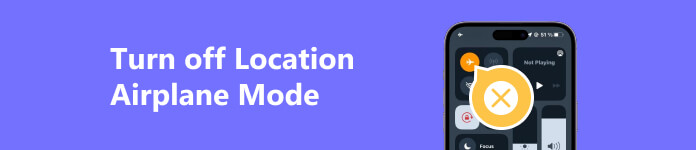
第 1 部分. 什麼是飛航模式
顧名思義,飛航模式是智慧型手機和可攜式電腦上與航空旅行相關的功能。 只要您啟用該功能,裝置上的無線訊號傳輸就會被停用,例如蜂窩數據、Wi-Fi 和藍牙。 飛行模式有什麼作用?
- 1. 它會阻止您的設備發送或接收電話和短信,因為它會阻止您的設備與蜂窩塔通訊。
- 2. 飛航模式會中斷裝置上的所有 Wi-Fi 網路。它會完全關閉 Wi-Fi,您的裝置將不會掃描您周圍的無線網路。
- 3. 您的裝置上的藍牙也被停用。當然,您無法連接藍牙耳機、揚聲器或智慧手錶。
- 4. NFC 停止工作。 NFC 是一項允許 Android 手機和 PC 交換少量資料的技術。一旦開啟飛航模式,NFC 將無法使用。
- 5.它不會關閉設備上的內部GPS系統,但會影響位置共享服務。事實上,這些服務還需要蜂窩訊號或 Wi-Fi 才能正常運作。
第 2 部分:飛行模式是否會關閉位置
飛航模式會關閉位置嗎? 答案很難回答。 如前所述,飛行模式不會關閉內建 GPS,因為它直接與衛星通信,並且是一種接收技術。 換句話說,部分位置服務仍然可以工作並獲取您的位置信息,例如在緊急情況下。 但是,大多數基於位置的應用程式會在飛航模式下停止更新您的位置,因為您裝置上的無線網路已中斷連線。 因此,這是暫停「查找」、Apple 地圖、Google 地圖等上的位置共享的簡單方法。
第 3 部分:如何透過飛航模式關閉位置
即使不在飛機上,您也可以啟動飛行模式以停用智慧型手機或筆記型電腦上的無線連接和定位服務。 下面我們分別示範一下工作流程。
如何透過在 iPhone 上開啟飛航模式來關閉位置
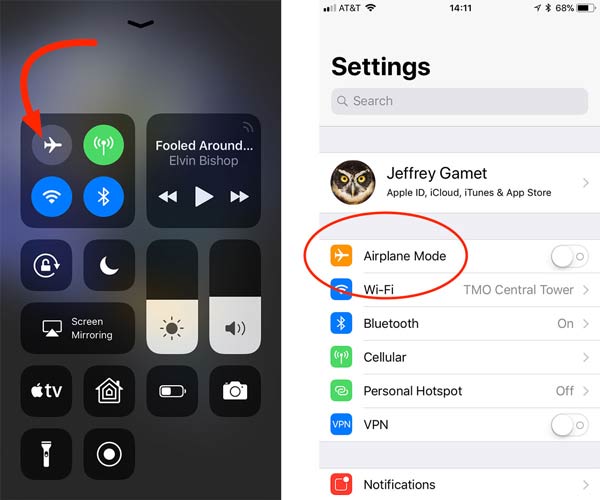
在「設定」中使用飛行模式關閉位置:
從主畫面運行“設定”應用程序,找到 飛行模式 選項,然後打開開關。
在控制中心中使用飛行模式關閉位置:
在配備了 首頁 按鈕,從螢幕底部向上滑動。 在配備面容 ID 的 iPhone 上,從螢幕右上角向下滑動。 然後點擊 飛行模式 圖示以關閉 iPhone 上的位置共享。
如何在 Android 上停止使用飛航模式共享位置
在「設定」應用程式中開啟飛行模式:
打開設置應用程序,點擊 無線網絡和網絡 選項卡或相關選項,然後打開旁邊的開關 飛行模式.
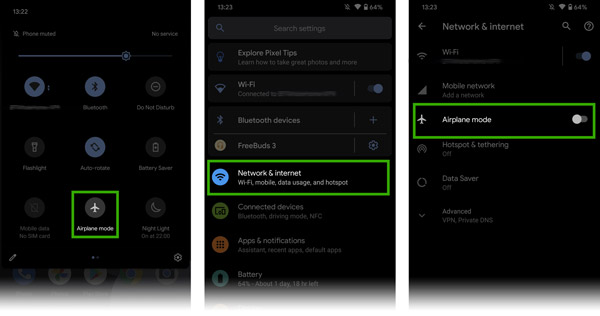
在「快速設定」面板上開啟飛行模式:
從螢幕頂部向下滑動即可進入 快速設置 面板,然後觸摸 飛行模式 圖示可立即關閉 Android 上的位置共用。
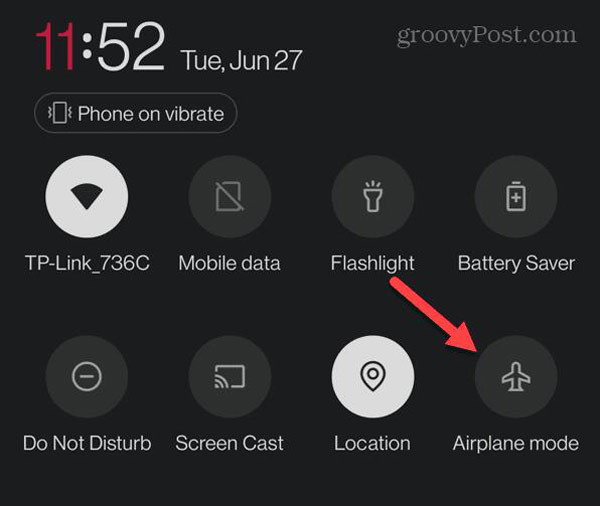
如何在 Windows 10 上的飛航模式下關閉位置
在操作中心的飛行模式下關閉位置
點擊 行動中心 右下角的按鈕,然後點擊 擴大 如果工具列被折疊。 然後找到並點擊 飛行模式 按鈕以關閉 Windows 10 上的位置。
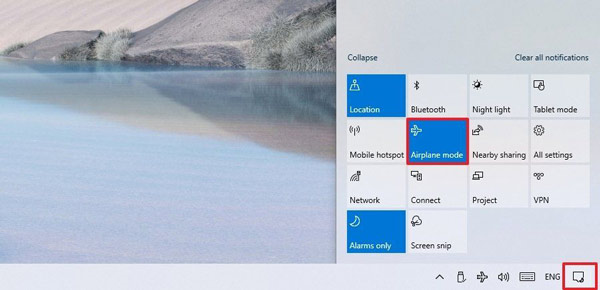
使用“設定”中的飛行模式關閉位置
步驟1 打開 設定 面板從 開始 選單位於左下角。
步驟2 選擇 網絡與互聯網,然後點擊 飛行模式.
步驟3 接下來,打開下方的開關 飛行模式 部分。
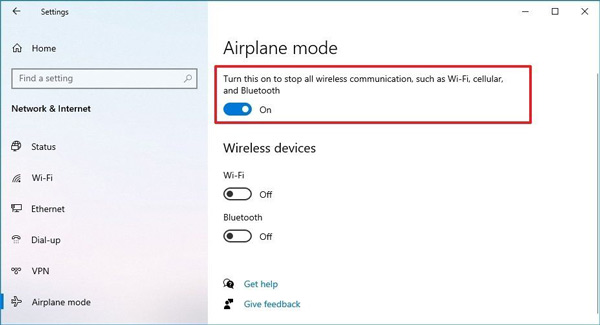
備註:如果您的鍵盤包含飛行鍵,則在 Windows 10 上透過飛航模式關閉位置的最簡單方法是按 功能 + 飛機 鑰匙在一起。
如何在 Mac 上關閉位置
Apple 並未為 Mac 增加飛行模式,但如果有必要,您可以直接關閉 Mac 上的定位服務。 請記住,如果沒有位置訊息,某些應用程式和服務可能會停止運作。
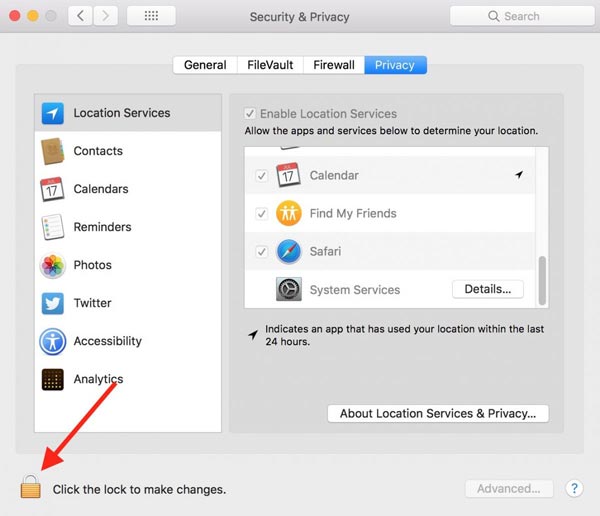
步驟1 點擊 蘋果 菜單,然後選擇 系統偏好設定.
步驟2 打開 安全與隱私 選項,然後前往 隱私 標籤。
步驟3 點擊 “定位服務” 在左側面板上,然後點擊 掛鎖 底部的圖示可解鎖。 如果出現提示,請輸入管理員名稱和密碼。
步驟4 接下來,取消選取旁邊的方塊 啟用位置服務 在右側。
備註:如果您打算在 Mac 上進入飛航模式,則必須在系統偏好設定面板上關閉 Wi-Fi 和藍牙。
推薦:最佳 iPhone 位置隱藏器

如果您擔心自己的隱私和位置信息,我們推薦最好的 iPhone 位置更改器之一, Apeaksoft iPhone 位置轉換器。 它可以幫助您隱藏您的真實位置,而無需關閉定位服務或開啟飛行模式。 而且,它不會要求您在手機上安裝任何應用程序,因此使用起來非常安全。

4,000,000 +下載
第四部分 飛航模式常見問題解答
如果打開飛行模式會發生什麼?
飛航模式開啟後,裝置上的所有無線連線都將被切斷,包括蜂巢訊號、Wi-Fi、藍牙、NFC 等。 換句話說,您無法使用線上服務和應用程式、撥打電話或發送訊息。 由於 GPS 與衛星通信,飛行模式不會影響定位服務。
我可以在飛行模式下查看位置嗎?
答案取決於您的情況。 飛行模式不會中斷裝置上的 GPS 訊號,但會切斷網路連線。 大多數地圖服務必須同時支援 GPS 和 Wi-Fi。 因此,您無法在飛行模式下在 Apple 地圖、Google 地圖等上看到位置。您有可能可以在「尋找」上找到您的裝置。
我可以在飛航模式下追蹤 iPhone 嗎?
是的,即使打開了飛行模式,也可以追蹤 iPhone。 飛行模式無法停用 GPS 和定位服務。 換句話說,您可以嘗試在 iCloud 和「查找」上追蹤該裝置。
結論
本指南討論瞭如何 在 iPhone 上的飛航模式下關閉位置功能、iPad、Android 手機、Windows 10 及更高版本或 Mac。 當您希望切斷智慧型手機或便攜式電腦上的所有無線連接時,飛航模式是一個簡單的選擇。 儘管無法停用 GPS,但大多數基於位置的服務在飛行模式下都會停止工作,包括地圖應用程式。 另外,我們推薦 Apeaksoft iPhone Location Changer 來幫助您隱藏您的位置,而無需啟用飛行模式。 如果您還有其他疑問,請隨時在本貼文下方留言與我們聯繫。



 iPhone數據恢復
iPhone數據恢復 iOS系統恢復
iOS系統恢復 iOS數據備份和還原
iOS數據備份和還原 iOS屏幕錄像機
iOS屏幕錄像機 MobieTrans
MobieTrans iPhone轉移
iPhone轉移 iPhone橡皮擦
iPhone橡皮擦 WhatsApp轉移
WhatsApp轉移 iOS解鎖
iOS解鎖 免費HEIC轉換器
免費HEIC轉換器 iPhone 位置轉換器
iPhone 位置轉換器 Android數據恢復
Android數據恢復 故障Android數據提取
故障Android數據提取 Android數據備份和還原
Android數據備份和還原 手機轉移
手機轉移 數據恢復
數據恢復 藍光播放器
藍光播放器 Mac Cleaner
Mac Cleaner DVD刻錄
DVD刻錄 PDF 轉換
PDF 轉換 Windows密碼重置
Windows密碼重置 手機投影
手機投影 視頻轉換器最終版
視頻轉換器最終版 視頻編輯
視頻編輯 屏幕錄像大師
屏幕錄像大師 PPT到視頻轉換器
PPT到視頻轉換器 幻燈片製作
幻燈片製作 免費視頻轉換器
免費視頻轉換器 免費屏幕錄像機
免費屏幕錄像機 免費HEIC轉換器
免費HEIC轉換器 免費視頻壓縮器
免費視頻壓縮器 免費的PDF壓縮器
免費的PDF壓縮器 免費音頻轉換器
免費音頻轉換器 免費錄音機
免費錄音機 免費視頻喬伊納
免費視頻喬伊納 免費圖像壓縮器
免費圖像壓縮器 免費背景橡皮擦
免費背景橡皮擦 免費圖像升頻器
免費圖像升頻器 免費水印去除劑
免費水印去除劑 iPhone屏幕鎖
iPhone屏幕鎖 拼圖立方體
拼圖立方體





